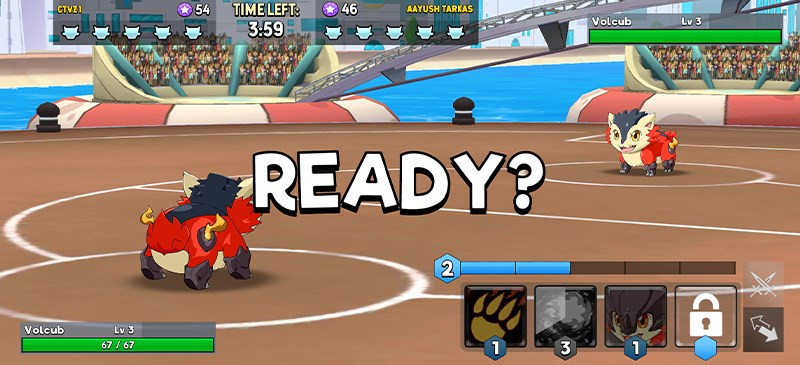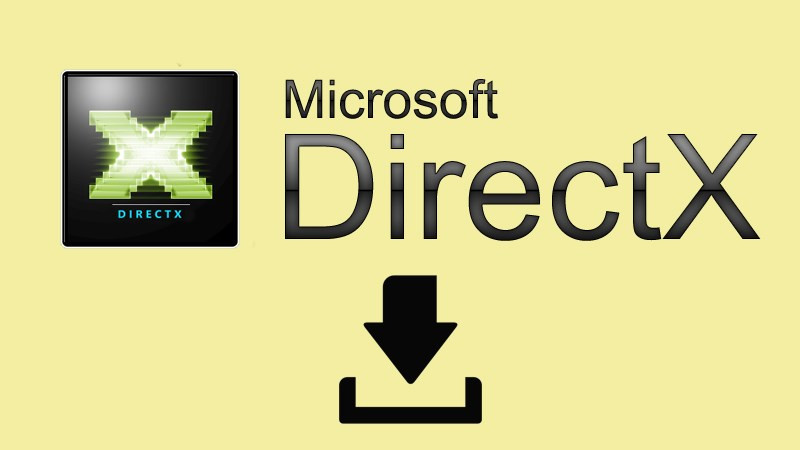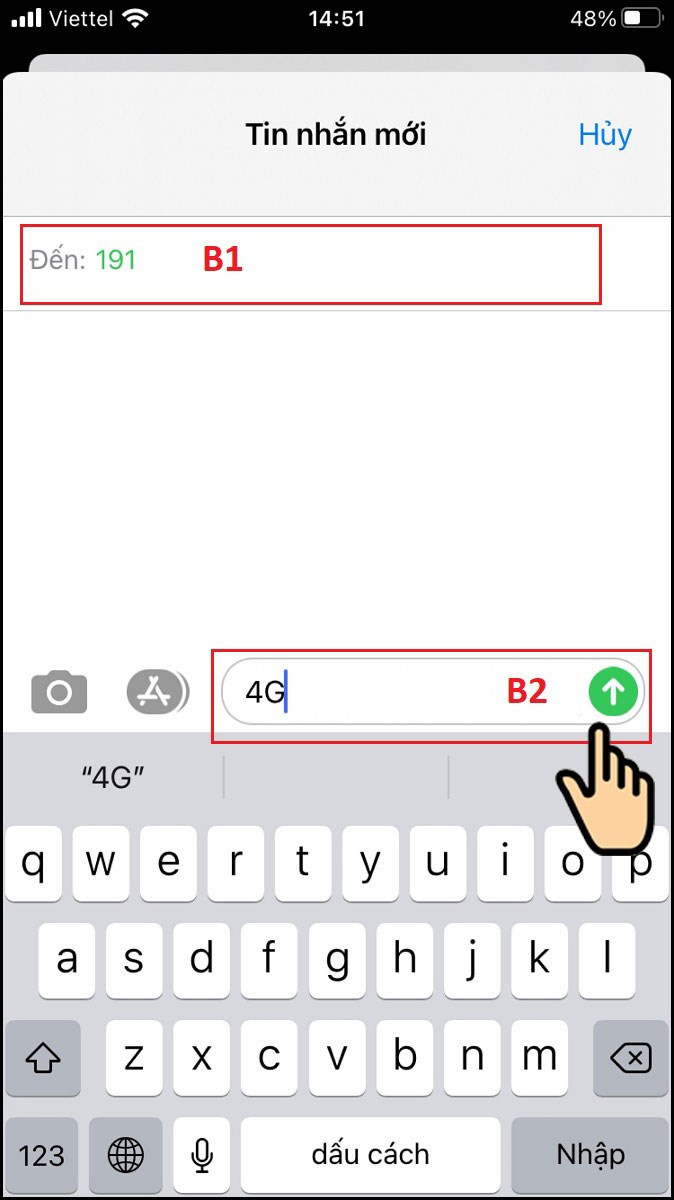Cách Đổi Mật Khẩu Wifi FPT Nhanh Chóng và Dễ Dàng

Bạn đang dùng mạng FPT và muốn đổi mật khẩu wifi nhưng chưa biết cách? Đừng lo, bài viết này trên xemtingame.com sẽ hướng dẫn bạn 2 cách đổi mật khẩu wifi FPT cực kỳ đơn giản và nhanh chóng, dù bạn sử dụng điện thoại hay máy tính. Cùng khám phá ngay nhé!
 Đổi mật khẩu wifi FPT trên điện thoại và máy tính
Đổi mật khẩu wifi FPT trên điện thoại và máy tính
## Khi Nào Cần Đổi Mật Khẩu Wifi?
Việc thay đổi mật khẩu wifi thường xuyên là rất quan trọng để đảm bảo an ninh mạng. Dưới đây là một số trường hợp bạn nên cân nhắc đổi mật khẩu wifi:
- Mạng chậm bất thường: Bạn nghi ngờ có người đang dùng chùa wifi nhà mình? Đổi mật khẩu ngay!
- Quá nhiều thiết bị kết nối: Wifi nhà bạn quá tải vì nhiều thiết bị truy cập cùng lúc? Đổi mật khẩu và giới hạn số lượng thiết bị kết nối.
- Định kỳ bảo mật: Hãy tạo thói quen thay đổi mật khẩu wifi định kỳ để tăng cường bảo mật, giống như việc thay đổi mật khẩu email vậy.
- Bảo vệ thông tin cá nhân: Đổi mật khẩu wifi giúp ngăn chặn kẻ xấu đánh cắp thông tin quan trọng như mật khẩu ngân hàng, tài khoản Facebook, email,…
## Đổi Mật Khẩu Wifi FPT Bằng Ứng Dụng Hi FPT
Cách này cực kỳ đơn giản và tiện lợi trên điện thoại Android và iOS, chỉ cần bạn đã đăng ký tài khoản FPT.
### Hướng dẫn nhanh:
- Tải ứng dụng Hi FPT.
- Đăng nhập bằng số điện thoại đã đăng ký với FPT.
- Vào mục Wifi và đổi mật khẩu.
### Hướng dẫn chi tiết:
- Tải ứng dụng Hi FPT tại đây.
- Mở ứng dụng, nhập số điện thoại đăng ký internet FPT và chọn “Đăng nhập”.
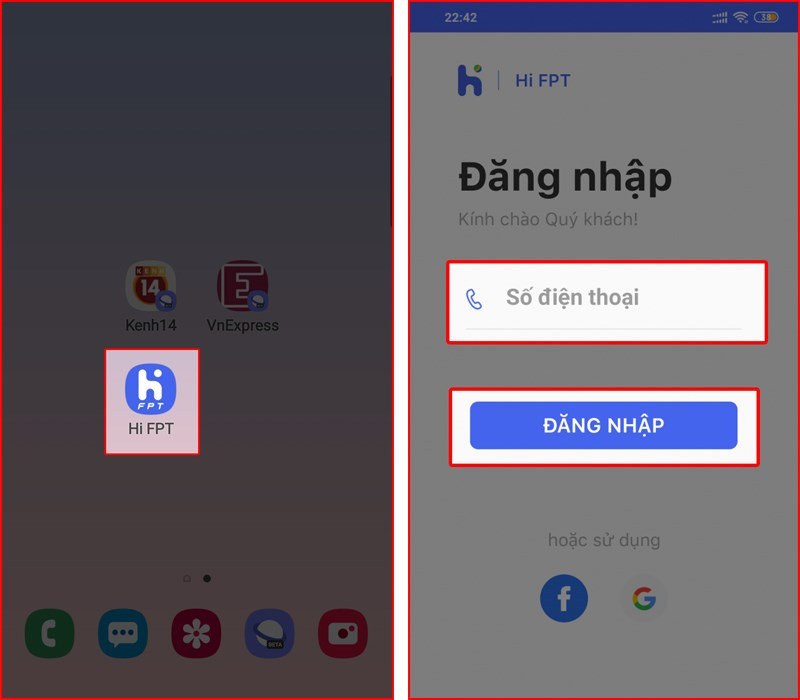 Đăng nhập số điện thoại trên Hi FPT để đổi mật khẩu wifi FPT
Đăng nhập số điện thoại trên Hi FPT để đổi mật khẩu wifi FPT
- Nhập mã OTP và chọn mục “Wifi”.
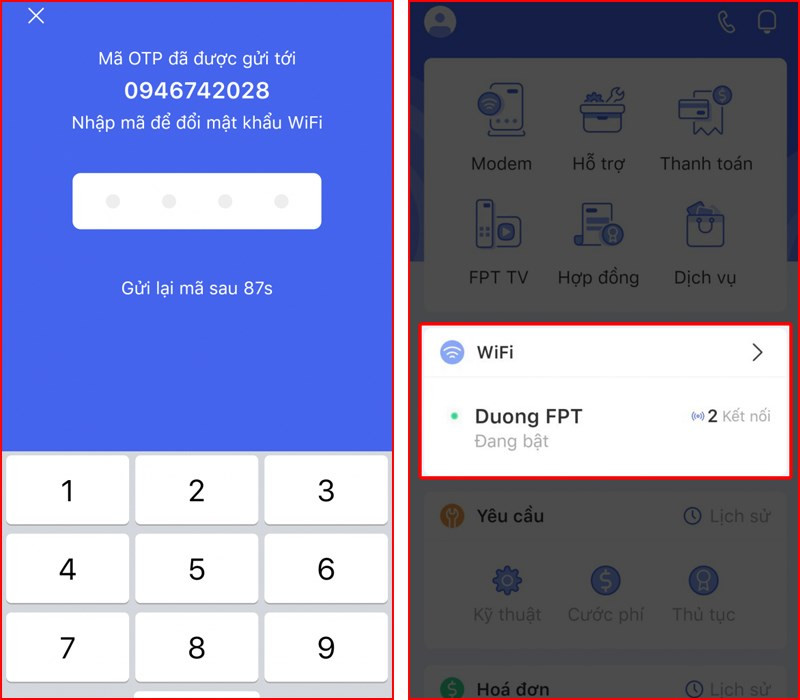 Mở mục Wifi để đổi mật khẩu wifi FPT
Mở mục Wifi để đổi mật khẩu wifi FPT
- Nhấn “Đổi Mật khẩu”, nhập mật khẩu mới vào 2 ô và nhấn “Lưu”. Mật khẩu mới phải từ 8-20 ký tự, bao gồm chữ cái không dấu (A-Z, a-z), số (0-9) và các ký tự đặc biệt (!@#$%():;,.-_).
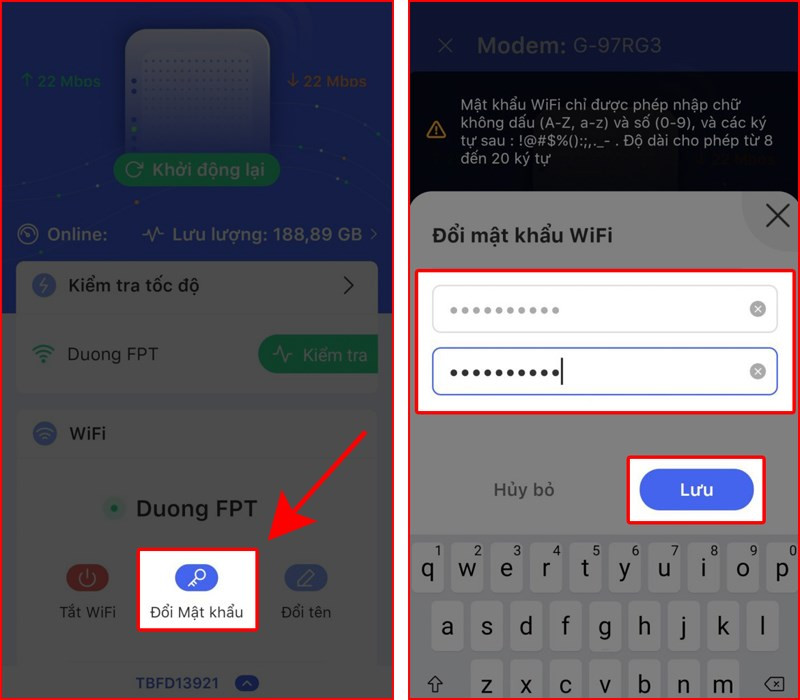 Đổi mật khẩu wifi FPT trên điện thoại
Đổi mật khẩu wifi FPT trên điện thoại
- Nhập mã OTP để xác nhận. Nếu thấy thông báo “Đổi mật khẩu wifi thành công” là bạn đã thành công!
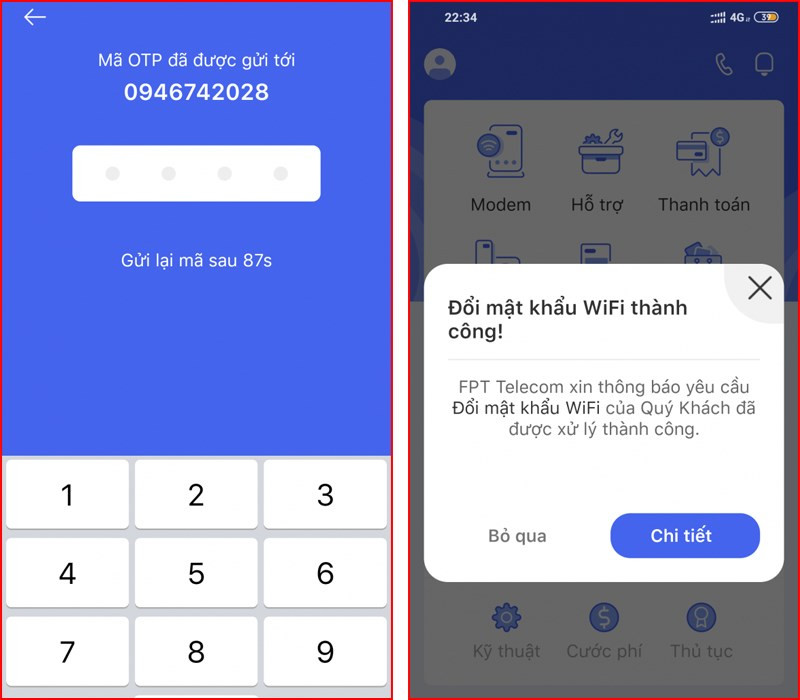 Đổi mật khẩu wifi FPT thành công
Đổi mật khẩu wifi FPT thành công
## Đổi Mật Khẩu Wifi FPT Qua Trình Duyệt
Cách này áp dụng cho máy tính (Windows, macOS) và cả điện thoại (Android, iOS). Tuy nhiên, bạn cần một chút kiến thức về mạng máy tính.
### Hướng dẫn nhanh:
- Truy cập địa chỉ IP 192.168.1.1 trên trình duyệt.
- Đăng nhập vào modem wifi.
- Thay đổi mật khẩu wifi.
### Hướng dẫn chi tiết:
- Mở trình duyệt web và truy cập địa chỉ IP
192.168.1.1. Địa chỉ này có thể khác nhau tùy modem, bạn có thể kiểm tra mặt sau của modem FPT.

- Đăng nhập với tên đăng nhập và mật khẩu. Thông thường là
admincho cả hai. Tuy nhiên, một số modem FPT có thể sử dụng tên đăng nhập và mật khẩu khác, bạn có thể tìm thấy thông tin này ở mặt dưới của modem.
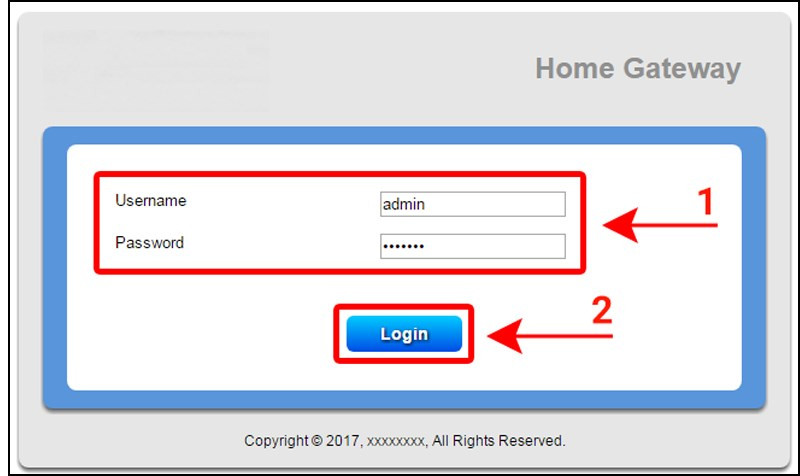 Đăng nhập hệ thống wifi FPT để đổi mật khẩu wifi FPT
Đăng nhập hệ thống wifi FPT để đổi mật khẩu wifi FPT
-800×450.jpg)
- Chọn
Wireless Setup>Wireless Security> Tại mụcEnter security passphrase, nhập mật khẩu mới và nhấnApplyđể lưu. Vậy là xong!
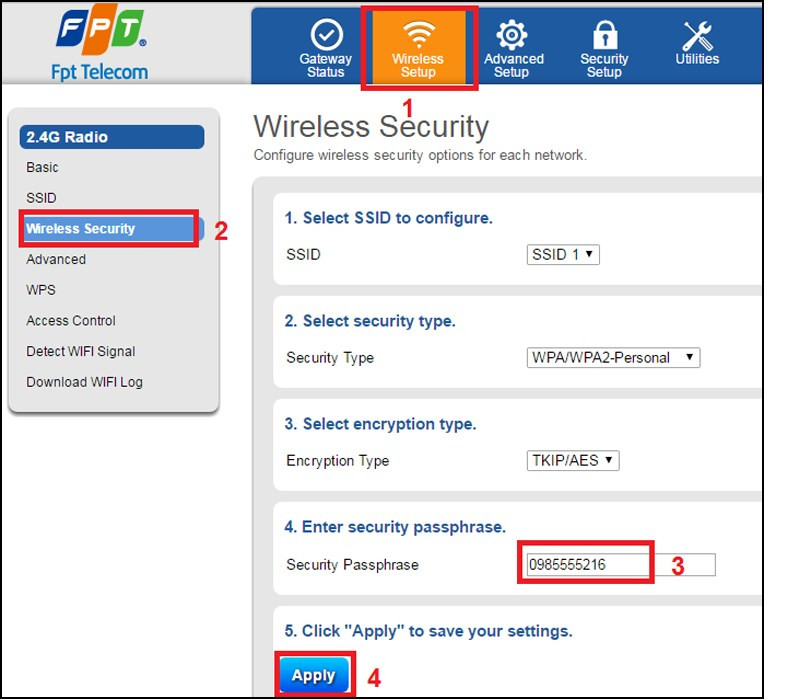 Đổi mật khẩu wifi FPT trên máy tính thành công
Đổi mật khẩu wifi FPT trên máy tính thành công
Trên đây là hai cách đổi mật khẩu wifi FPT đơn giản và hiệu quả. Hy vọng bài viết này hữu ích cho bạn. Hãy chia sẻ bài viết này với bạn bè và đừng quên để lại bình luận bên dưới nếu bạn có bất kỳ thắc mắc nào!